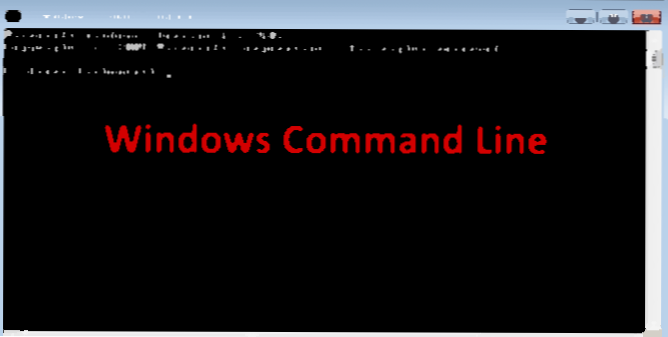
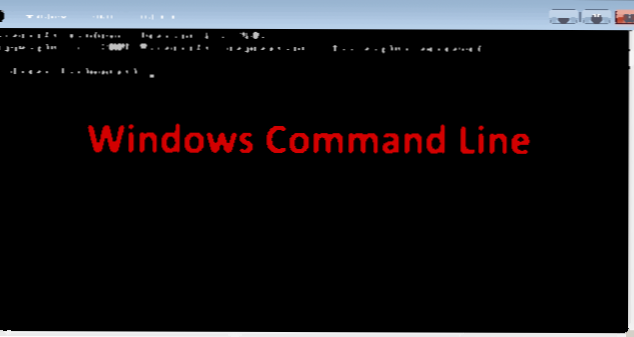
Aujourd'hui, la vie privée est un sujet brûlant. La technique de masquage de fichiers et de dossiers est pratique lorsque vous utilisez un ordinateur utilisé par plusieurs personnes. Cet article vous montrera un moyen technique de masquer des fichiers et des dossiers dans Windows 7 à l'aide de la ligne de commande.
Les articles Tech-Recipes suivants ont été publiés sur la manière d'afficher ou de masquer des fichiers à l'aide de l'interface graphique sous Windows:
Windows 7: Comment afficher les fichiers, dossiers et lecteurs du système cachés?
Windows 8: Afficher ou masquer les fichiers cachés
Dans ce post, vous apprendrez comment afficher ou masquer des fichiers et des dossiers dans Windows à l’aide de la ligne de commande.
Nous allons utiliser le commande attrib masquer ou afficher des fichiers ou des dossiers dans Windows.
attrib: En utilisant la commande attrib de Windows, nous pouvons modifier les attributs de fichier (en lecture seule, indicateur système et indicateur caché).
attrib + h [nom du fichier / dossier]: Cela va activer les attributs cachés. Cela cachera un fichier / dossier.
attrib -h [nom du fichier / dossier]: Cela supprimera les attributs cachés d'un fichier pour rendre les fichiers / dossiers visibles par tout le monde.
Comment masquer un fichier dans Windows à l'aide d'une invite de commande
1. Ouvrez votre fenêtre d’invite de commande à l’aide de la combinaison de touches Windows + R, puis tapez cmd.
2. Naviguez jusqu'au chemin où se trouve votre fichier.
3. Type attrib + h nom du fichier pour le rendre caché.
4. Pour le rendre à nouveau visible, supprimez l'attribut masqué à l'aide de attrib -h nomfichier.

Comment masquer un dossier dans Windows à l'aide d'une invite de commande
1. Ouvrez votre fenêtre d’invite de commande à l’aide de la combinaison de touches Windows + R, puis tapez cmd.
2. Naviguez jusqu'au chemin où se trouve votre dossier.
3. Type attrib + h nom du dossier pour rendre votre dossier caché à tout le monde.
4. Pour le rendre à nouveau visible, supprimez l'attribut masqué à l'aide de attrib -h nom_dossier.

Si vous oubliez la liste des fichiers / dossiers et que vous les avez cachés sous un lecteur, vous pouvez utiliser la méthode de l'interface graphique pour afficher / masquer les fichiers cachés, comme indiqué dans les articles répertoriés ci-dessus.

